本記事では、仕事道具に制限がある企業研究者こそiPadを上手く活用することで仕事を効率化する方法についてアウトプットします。
- 文献調査
- タスク管理
- スケジュール管理
企業研究者は、大学と違ってセキュリティや社内システムの都合により、自分が気に入った仕事道具(パソコン)を使うことができない人が多いです。
仕事の効率化において、仕事道具や環境というのは大事です。
そこで、タブレットという企業でも扱いの緩いデバイスを用いて、効率化できるところだけでも効率化しようというのが、本記事でアウトプットしたいことです。
要は、大学所属時代に行なっていたiPad活用方法を企業所属版にカスタマイズした感じです。
ちなみに私はタブレット端末としてiPadを用いています。
その理由は下記の3つです。
- アクセサリが充実している(幅広い適応性)
- iPadOSが素晴らしい
- 他アップル製品との連携の良さ
- デザイン・機能が洗練されている
なぜiPadを使うのか
企業に所属すると生じる問題が「会社支給のパソコン」です。
自分で選んだお気に入りのデバイスでないことに加え、セキュリティや社内システムによって制限がかかっていて非常に使いにくいですね。
とはいえ、大きな組織の方針なので、どうしようもない部分です。
ではどうやって解決するか?
iPad(タブレット)を使います。
iPadを使う理由は下記の通り。
- タブレットなので使用の許可を得やすい。
- iPadはiPadOSによってパソコンのような使い方もできる。
- iPadの方が得意なことがある。
タブレットなので使用の許可を得やすい。
会社支給のパソコンの会社は、自前のパソコンを持ち込むことをタブーとしているところがほとんどです。
しかし、企業の人でもタブレットを使用している人が結構います。
その理由としては、タブレットはパソコンよりも機能が制限されていることで、情報の漏洩が少ないからか、そもそもタブレットをそこまで評価していないと認識されているかと予想しています。
とはいえ、もちろん上司に使用目的と使い方を説明して許可を取ってから使用しましょう。
私は下記の条件で使用しています。
- 会社の資料はiPadに入れない
- メールの転送設定はしない
- 会議メモなどはiPadに取らない
iPadはiPadOSによってパソコンのような使い方もできる。
iPadはタブレットなので、基本的には「インプット」が非常に得意なデバイスです。
しかし、最近のiPadはiPadOSというAppleならではのユニークなシステムを使うことで「アウトプット」にも対応できるようになってきました。
たくさんある機能の中で特によいと思う機能が下記の2点
- キーボード対応
- 画面分割によるマルチタスク
この機能によって、読んだ文献のメモをとる効率が段違いで跳ね上がります。
また、タスクやスケジュールの管理においてもかなり役に立つと感じました。
iPadの方が得意なことがある
それが、どこでも「文献を読める」「メモを作成できる」「高機能な手帳」です。
「インプット」と「自己管理」ですね。
こちらの記事でもiPadを用いた「文献管理」「タスク管理」についてアウトプットしています。
上記を踏まえて、iPadで効率化できる下記の3つについて詳しく見ていきましょう。
- 文献調査
- スケジュール管理
- タスク管理
iPadのおすすめカスタマイズ
私がおすすめするiPadとそのカスタマイズは下記の通り。
- iPad 10〜11インチ
(モバイル性と作業性の両立) - Apple Pencil
(iPad必須アイテム) - Apple純正のキーボードカバー
(Smart Keyboard, Smart Keyboard Folio, Magic Keyboard)
ポイントはiPadの1台だけを持っていて全てを完結できるようにしておくことです。
外付けキーボードの方が安いですが、わざわざキーボードだけを別々にして持ち歩くのが面倒です。
重さもそこまで変わらないですからね。
iPad活用で仕事効率化
文献調査
企業でも大学にしても、研究をする上で論文や教科書、情報資料から常にインプットすることが大切です。
そして、企業は大学と異なりチームで作業をするので、文献の情報は必ず共有することが大事です。
そこで活躍するのがiPadです。
私の具体的な使い方は下記の通り。
- iPadで論文や教科書のPDFを入れて、Apple Pencilで書き込みをしながら読み込みます。
- 読み終えた資料は「マルチタスク機能」を用いて、画面の半分を資料、もう半分に「OneNote」を表示して、Smart Keyboardを使用してメモを打ち込んでいきます。
- メモを取り終えたら、会社の自分のメールに打ち込んだメモをコピペして送付します。
(会社のパソコンはクラウドなどの使用を制限されているため。) - あとは会社のパソコンでメモの情報を整えて資料にして共有します。
やはり文献はパソコンに張り付いて読むよりも、タブレットを使って読む方が圧倒的に読みやすいですね。
いつでもどこでも情報を取り込んで形にすることができるので、パソコンだけで作業するよりもかなり効率が良いです。
論文ノートについてはこちらの記事参照。
こちらの記事ではApple Pencilでメモを作成していますが、今回はメールにコピペしてパソコンに移行するためにキーボードで打ち込むと後の作業が楽になります。
タスク管理
タスク管理については、今日の仕事、長期の仕事などなどを把握するために必須です。
私は「Trello」を用いてタスク管理をしています。
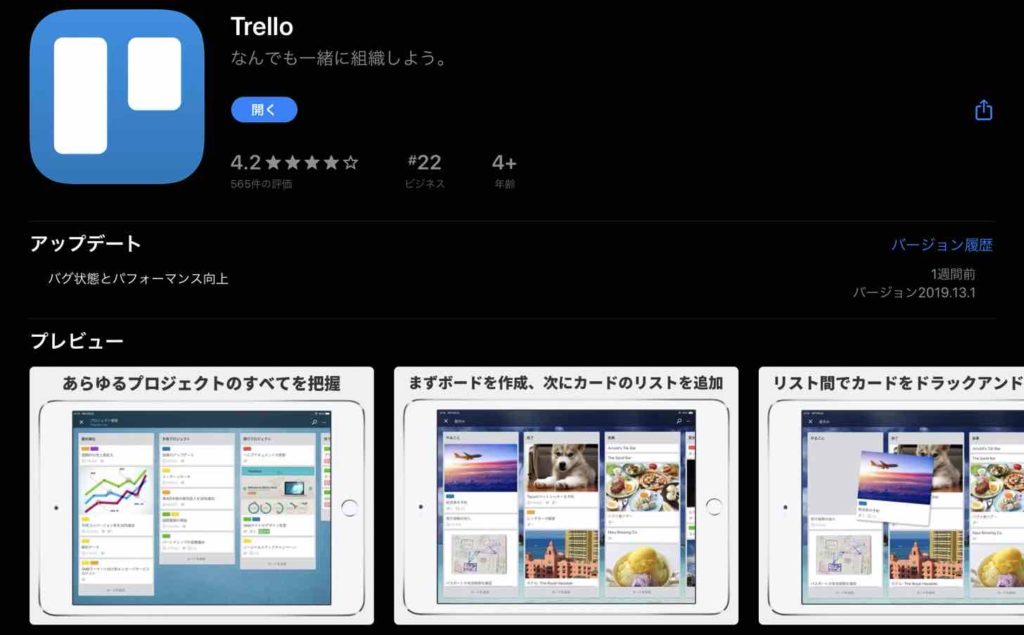
具体的な使い方はこちらの記事でも解説していますが、「今日」「明日」「今週」「今月」「ストック」「完了」というリストを作っています。
入ってきた仕事はストックにひたすら入れていき、「期限」と「締め切り」を考慮して各リストに振り分けていきます。
iPadでやるメリットとしては、デスクの端の方に立てて置いておくことで、いつでも確認でき、いつでも書き込むことができます。
この時にSmartKeyboardがあると書き込む作業が楽になるのでおすすめです。
Bluetoothキーボードだとスリープモードに入るので、再接続したりするなど少し手間に感じました。
スケジュール管理
最近は「経費削減」や「働き方改革」のために、残業ができなくなってきています。
なので、いかに時間内に仕事を終わらせるかということが必要になります。
そこで強力な助っ人なのがスケジュール管理アプリです。
私は「Googleカレンダー」を使っています。
会議や実験の予定はもちろんのこと、
「Trello」で振り分けた仕事を「Googleカレンダー」に日付と時間を指定して振り分けています。
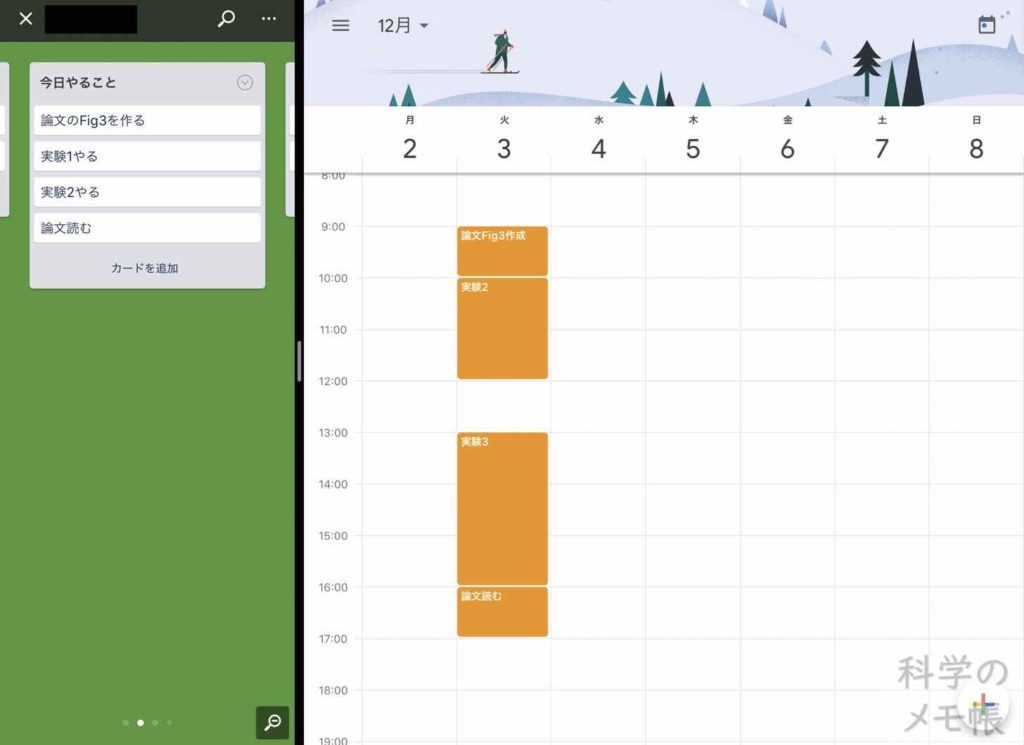
紙の手帳ではなくiPadを利用している理由は「臨機応変に予定を変更できるから」につきます。
紙の手帳も良いのですが、上記のように仕事の振り分けを時間指定にすると、緊急の仕事が割り込んできたときに書き換えるのが非常に面倒くさいです。
とっても見にくくなりますしね…
電子媒体であれば修正が非常に行いやすいこと。
さらに、予定の中に詳細なメモを書き込むことができること。
という紙の手帳の追随を許さないメリットがあります。
そして、ここでもiPadを机の脇に置いておけば、予定を常に見ながら仕事をできるので、時間を意識して仕事をすることができます。
また、Smart Keyboardがあれば、予定の入力やメモの入力が非常に楽になるのでおすすめです。
なので効率化を突き詰めるとしたら、紙の手帳よりもiPadの方が良いと感じます。
まとめ
以上、仕事道具に制限がある企業研究者こそiPadを上手く活用することで仕事を効率化する方法についてのアウトプットでした。
iPadを活用することで会社支給のパソコンで不便な部分を補い、仕事の効率をしてくれる強力な助っ人になってくれます。
実際に効率化できることは下記の3つ。
- 文献調査
- タスク管理
- スケジュール管理
大学所属時代に行なっていたiPad活用方法を企業所属版にカスタマイズしたものですが、あるのとないのとではかなり大きな違いになると思います。
大学でも企業でも研究者にとって欠かせないツールでは…?とおもう今日この頃です。
効率化してみたいという方の参考になれば幸いです。







コメント